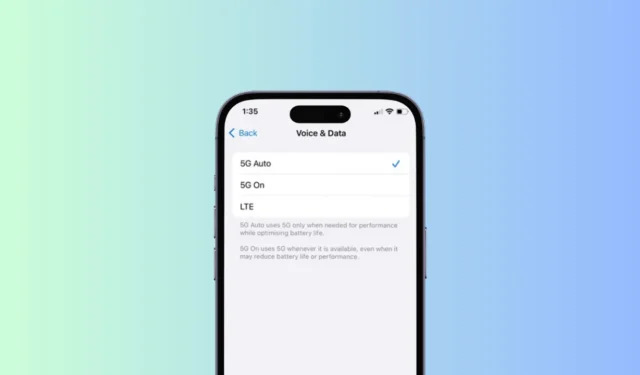
Si tienes un iPhone compatible con 5G, es posible que hayas notado una caída significativa en la duración de la batería después de cambiar a la red 5G. Aunque puedes cambiar la configuración de tu iPhone 5G para mejorar la duración de la batería, la solución definitiva para deshacerte del agotamiento de la batería es apagar el WiFi.
Es posible que desees desactivar el 5G por varios motivos: para ahorrar dinero y datos o para preservar la duración de la batería. Cualquiera sea el motivo, en el iPhone puedes desactivar 5G directamente desde la Configuración. A continuación, compartimos los pasos para desactivar 5G en iPhone. Vamos a ver.
¿Cómo desactivar 5G en iPhone?
Como se mencionó anteriormente, puedes desactivar la conectividad 5G en tu iPhone directamente desde la aplicación Configuración. Siga los pasos que se mencionan a continuación para desactivar 5G en su iPhone.
1. Para comenzar, inicie la aplicación Configuración en su iPhone.
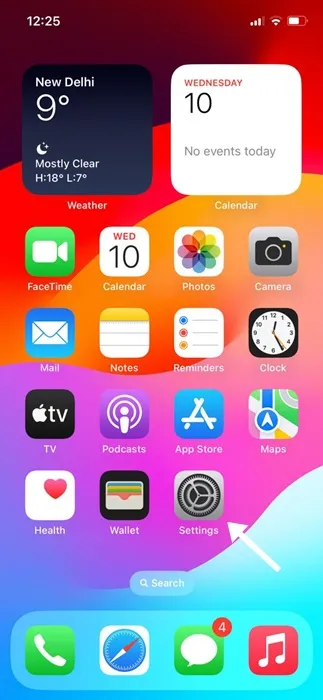
2. Cuando se abra la aplicación Configuración, toque Celular o Servicios móviles .
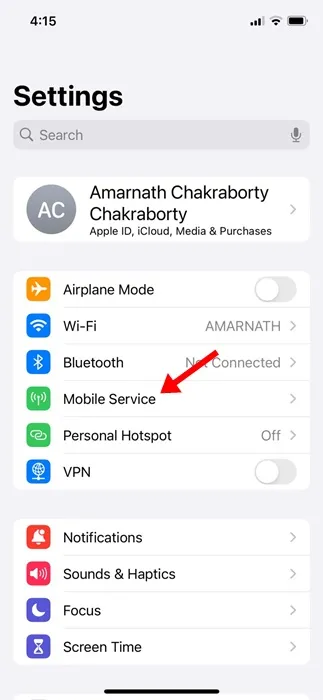
3. En la pantalla Celular o Servicios móviles, toque las opciones Celular o Datos móviles .
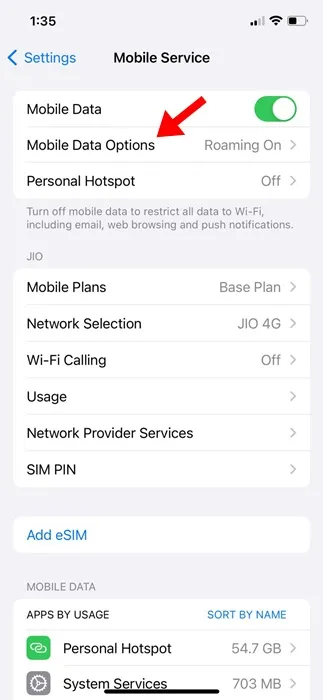
4. En la pestaña Opciones de datos móviles, toque Voz y datos .
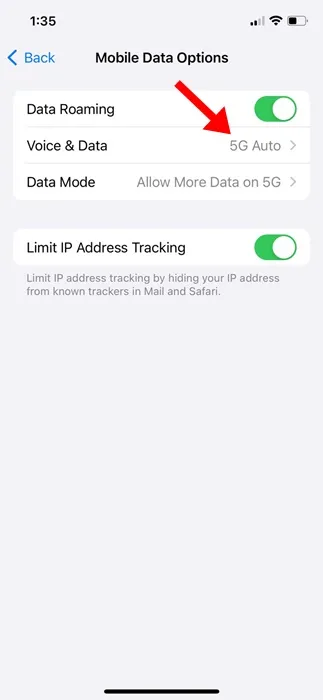
5. En Voz y Datos, encontrarás tres opciones diferentes:
- 5G automático
- 5G encendido
- LTE
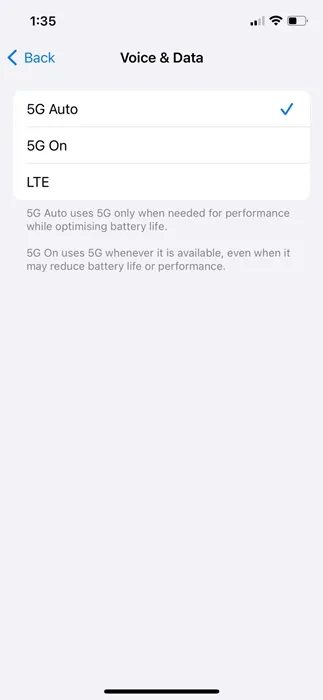
6. Si desea desactivar 5G, seleccione LTE . Esto cambiará el modo de red a 4G LTE más lento.
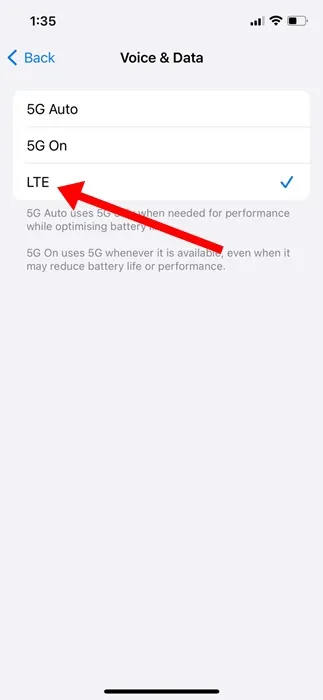
¡Eso es todo! Así es como puedes apagar 5G en tu iPhone. Cambiar al modo LTE apagará completamente el 5G y eliminará el problema de agotamiento de la batería.
Diferencia entre 5G automático y 5G activado
Encontrará dos configuraciones 5G diferentes en Configuración de voz y datos. La función 5G Auto habilita el modo de datos inteligente en su iPhone y es la selección predeterminada.
El modo Smart Data optimiza la duración de la batería del iPhone, logrando un equilibrio perfecto entre rendimiento y duración de la batería.
Por otro lado, el modo 5G On habilita 5G siempre que esté disponible. Si selecciona este modo, su iPhone siempre se conectará a la red 5G disponible, lo que puede reducir la duración de la batería.
Cómo desactivar los datos móviles en iPhone
Si desea reducir el consumo de ancho de banda de Internet, puede optar por desactivar los datos móviles por completo. Así es como puedes desactivar los datos móviles por completo.
1. Inicie la aplicación Configuración en su iPhone.

2. Cuando se abra la aplicación Configuración, seleccione la aplicación en Celular o Servicios móviles .
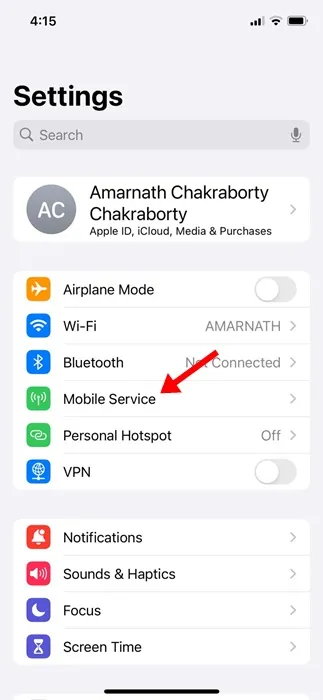
3. En la pantalla Celular o Servicios móviles, toque las opciones Celular o Datos móviles .
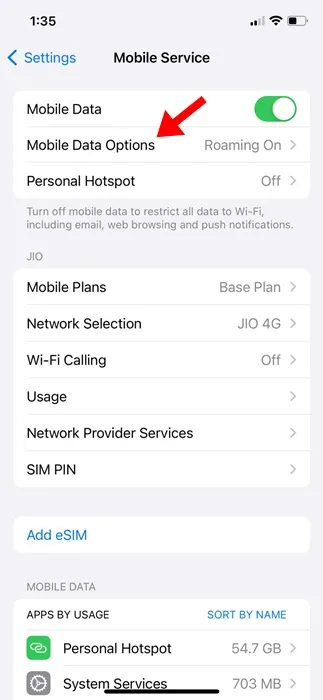
4. En la siguiente pantalla, desactive el interruptor junto a Datos móviles o Datos móviles .
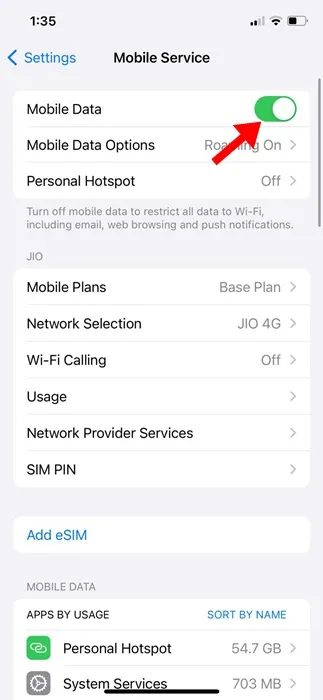
5. Si desea desactivar los datos móviles mientras está en roaming, seleccione las Opciones de datos móviles y desactive la opción Roaming de datos.
¡Eso es todo! Esto desactivará los datos celulares o móviles en su iPhone.
Así de fácil es desactivar 5G en un iPhone. Si desea reducir el consumo de batería, puede desactivar la red 5G seleccionando LTE en la configuración de Voz y Datos. Si necesita más ayuda para desactivar 5G en su iPhone, háganoslo saber en los comentarios.




Deja una respuesta